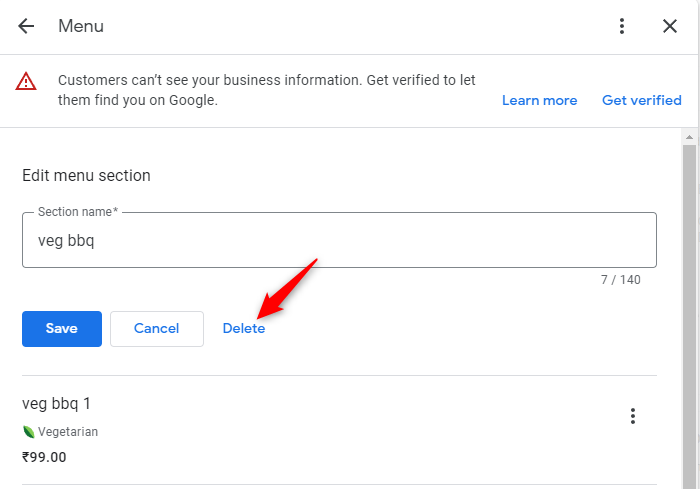Comment ajouter et modifier des menus de restaurants sur votre profil Google Business
Découvrez comment ajouter et modifier des menus sur votre profil Google Business grâce à ce guide complet. Des instructions étape par étape permettent à chacun de faire le travail facilement !
Pensez aux dernières fois que vous avez recherché une entreprise locale en ligne. Les restaurants étant le type d'entreprise le plus recherché sur Google et les autres principaux moteurs de recherche, il y a de fortes chances que l'une de vos recherches en ligne les plus récentes ait porté sur un endroit où manger.
Les restaurateurs doivent donc tirer parti de la puissance de l'optimisation des moteurs de recherche (SEO) pour maximiser la visibilité sur Google et attirer les clients à leur porte. En fait, si vous êtes propriétaire d'un restaurant et que vous n'avez pas optimisé votre présence sur Google, vous êtes certainement en train de perdre de l'argent au profit de vos concurrents les plus proches.
Lorsque les internautes effectuent des recherches de restaurants sur Google, trois internautes sur quatre consultent un menu. Cela fait de la publication d'un menu Google un outil incroyablement utile pour le marketing en ligne, la sensibilisation et le référencement.
Mais tout comme les menus eux-mêmes, il n'y a pas deux articles de menu Google créés de la même manière. Lisez la suite pour savoir non seulement comment ajouter un menu à votre profil d'entreprise Google, mais aussi comment le modifier et l'optimiser pour un succès maximal.
Étape 1 — Assurez-vous que votre entreprise remplit les conditions requises pour figurer dans le menu.
La plateforme Google n'autorise pas n'importe quelle entreprise à accéder à la fonction d'affichage du menu de son profil professionnel. Toute entreprise qui a créé un profil professionnel en tant que restaurant devrait toutefois pouvoir accéder facilement à cette fonctionnalité.
Votre capacité à proposer un menu sur votre profil Google Business dépend de la catégorie que vous avez sélectionnée lors de votre première inscription. Outre ceux qui ont sélectionné « restaurant », les propriétaires d'entreprise qui ont sélectionné « bar », « café » ou « club » pour leur profil professionnel peuvent également afficher un menu.
Si votre entreprise ne correspond pas clairement à l'une des catégories ci-dessus, n'essayez pas de changer de catégorie pour forcer l'accès à la fonction d'affichage du menu. Cela expose votre profil professionnel à un risque de suspension officielle par Google.
Étape 2 — Créez un menu pour votre entreprise.
Les propriétaires d'entreprise éligibles peuvent utiliser pratiquement n'importe quel ordinateur ou appareil mobile connecté à Internet pour ajouter un menu à un profil d'entreprise Google afin d'afficher facilement les aliments et les boissons qu'ils servent. Le processus est extrêmement simple :
- Sur la page principale de votre profil professionnel, localisez la barre d'outils au-dessus du champ des résultats de recherche
- Sélectionnez « Modifier le profil > Menu ».
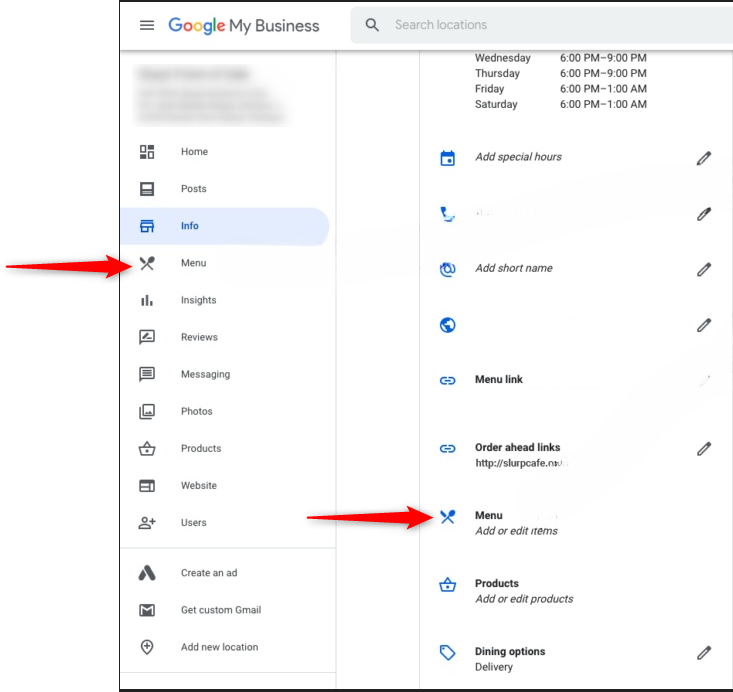
- Certains utilisateurs peuvent trouver une option « Copier » qui leur permet de copier et de mettre à jour les données de menu existantes à partir d'une autre source de menu.
- Pour créer un menu à partir de zéro, sélectionnez chaque élément de menu et chaque titre de section que vous souhaitez inclure comme suit :
- Ajoutez un élément de menu en sélectionnant « Ajouter un élément de menu », en saisissant les informations relatives à votre article, puis en sélectionnant « Enregistrer ».

- Ajoutez une section de menu en sélectionnant « Ajouter une section de menu » et en saisissant le nom de section de votre choix. Avant d'enregistrer la section en sélectionnant « Enregistrer », vous devez saisir au moins un élément de menu pour cette section.

Votre profil professionnel vous donne la possibilité de joindre des prix et des descriptions à chaque élément de menu que vous publiez. Gardez ces éléments de menu organisés et faciles à trouver en les regroupant dans des sections telles que « entrées », « boissons », « plats principaux » et « desserts ». Une fois que vous aurez terminé de publier votre menu, les clients pourront le trouver et y accéder en sélectionnant l'onglet « Menu » de votre profil professionnel.
Étape 3 — Ajoutez des photos de menu.
Après avoir sélectionné « Menu », les clients peuvent également consulter une série de photos liées au menu sur votre profil professionnel. Les propriétaires d'entreprise et les clients peuvent ajouter une photo de votre menu via la plateforme Google.
Pour ajouter une photo de menu depuis votre profil professionnel...
- Localisez la barre d'outils au-dessus du champ des résultats de recherche.
- Sélectionnez « Modifier > Photo ».
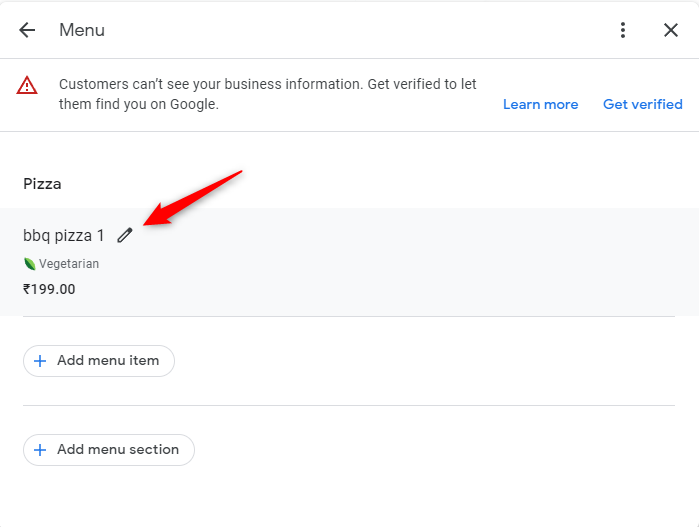
- Téléchargez une photo claire (ou une série de photos claires) de votre menu.
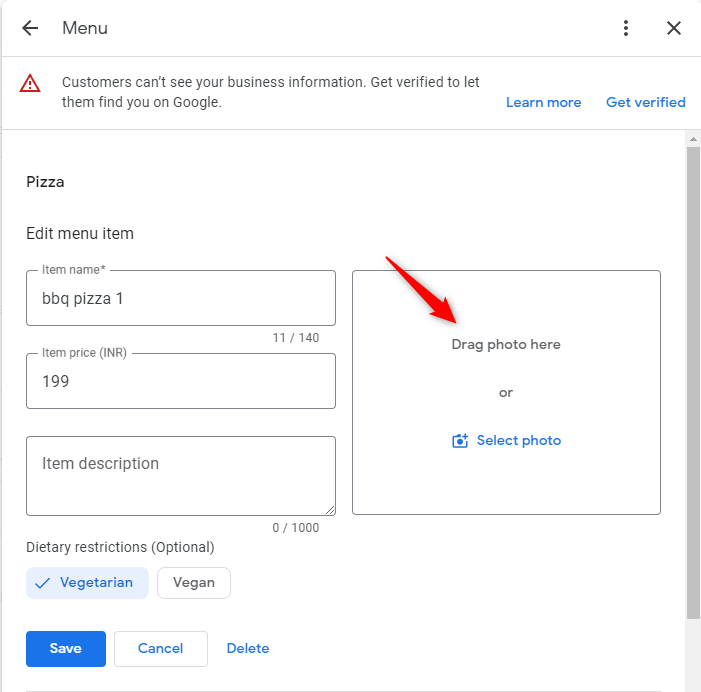
Étape 4 — Optimisez votre publication de menu pour un succès maximal.
En tant que propriétaire d'entreprise responsable, vous devez vous assurer que chaque photo de menu sur votre site Web reflète votre menu actuel et est de haute qualité. Si vous voyez une photo de menu téléchargée par un client qui est obsolète ou peu claire, vous la signalez pour qu'elle soit supprimée par un responsable de Google. Après avoir téléchargé une photo de votre menu mis à jour, vous pouvez supprimer toute photo de menu obsolète en...
- Sélectionnez « Vos photos » > « Par propriétaire ».
- Sélectionnez la photo spécifique que vous souhaitez supprimer.
- Sélectionnez « Corbeille » en haut à droite de l'écran, puis confirmez que vous souhaitez la supprimer.
Il est également extrêmement important d'optimiser les éléments de votre menu et leurs descriptions afin de capter l'attention des consommateurs qui les lisent et de les optimiser à des fins de référencement. Bien qu'il soit essentiel d'inclure des mots clés pertinents dans vos descriptions pour un référencement efficace, vous devez également faire attention à ne pas surcharger ou « spammer » le contenu de votre menu, car cela pourrait nuire à vos efforts de référencement au lieu de les stimuler.
Pour modifier le menu de votre profil Google Business, sélectionnez « Modifier le profil > Menu ». Ensuite, pour...
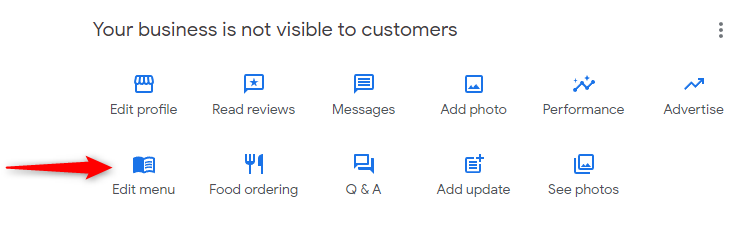
- Modifiez un élément de menu ou une section, saisissez vos modifications et sélectionnez « Enregistrer ».
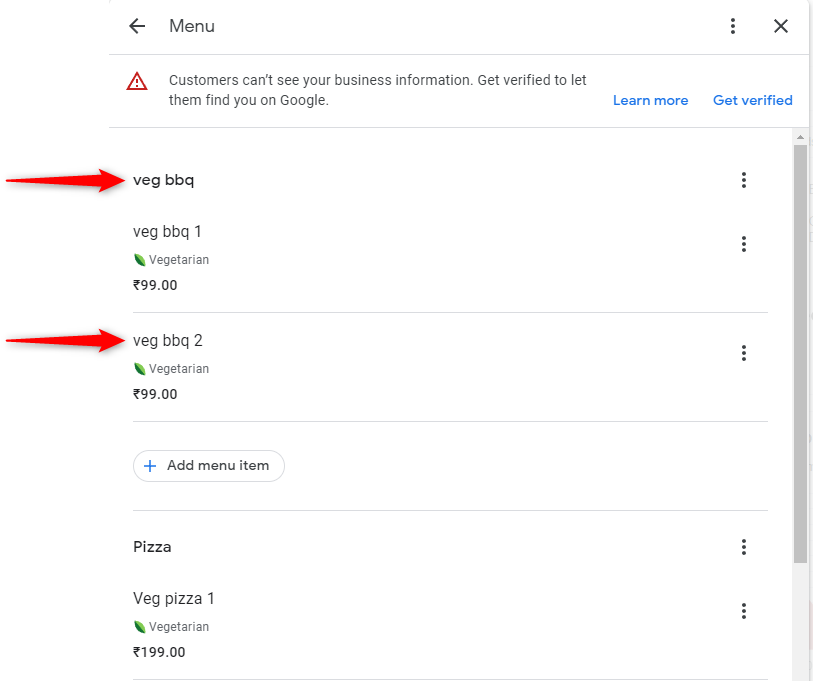
- Pour supprimer un seul élément de menu, sélectionnez « Supprimer > Supprimer » au bas de l'élément.
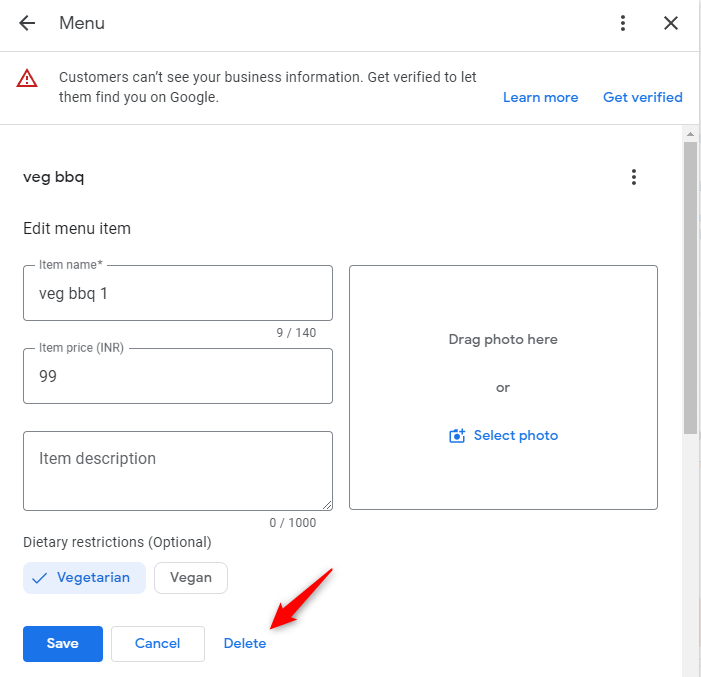
- Supprimez une section et tous ses éléments de menu, sélectionnez « Supprimer » au bas de la section, puis confirmez que vous souhaitez supprimer la section de menu sélectionnée et tous ses éléments.